MacでSteamを手に入れることができますか?はい!これがその方法です。

私の夫ディミはゲーマーであり、私たちの場所にはコンソールとレトロなゲームがいっぱいです。彼は彼の最新のゲームの冒険について話すのが大好きで、正直に言って、彼が彼のスコアについて自慢している間、私は時々自分自身を漂流します。しかし、私は彼が趣味を持っているという事実を尊重しており、良い妻として、私は彼に時々ゲームについて心から尋ねさえします。
MacでSteamを手に入れることができますか?最近、私は答えを見つけ、このトピックをさらに調査するための仕事で仕事を与えられました。 SteamがMacで利用できることを発見したとき、それは私の好奇心を引き起こしました。私はこれをディミと私のための楽しい小さなプロジェクトにすることができると考えたので、私は彼に私の仕事のためにいくつかの研究をしている間、彼が私のMacでそれを試してみたいと思っているかどうか尋ねました。最終的には、Steamについての2つの記事を書いて、Macでゲームを一緒にプレイしました。 2番目はここにありますので、チェックしてください!

CleanMymacでゲームの準備をしてください!
パフォーマンスをすばやく改善し、ストレージスペースを取り戻します。 SetAppで利用可能。
無料のセキュリティテストを試してください迅速な解決策のために、記事が何であるかについての短い要約を準備しました。
したい |
私はできます |
MacにSteamをインストールします |
Steam Webサイトに移動し、アプリをダウンロードし、インストールプロンプトに従ってください。 |
互換性のあるゲームを見つけます |
虫眼鏡をクリックします。下にスクロールして、OSで狭く表示されます。 MacOSの横にあるボックスを確認してください。 |
ゲーム用のスペースを片付けます |
CleanMymacを利用してジャンクファイルを削除し、ストレージを最適化します。 |
Macのゲームの可能性を評価します |
Novabenchを実行して、MACを標準的なゲームPCに対してベンチマークします。 |
パフォーマンスを最適化します |
ISTATメニューを使用して、ゲーム中にCPUおよびGPUの使用を監視します。 |
ゲーム用のより良いMacモデルを探索します |
M2やM3チップのようなMacBookモデルを研究して、ゲームのパフォーマンスを改善します。 |
蒸気とは?
Steamはよく知られているプラットフォームです。比較すると、Mac App Storeのようなものだと思いますが、ゲームだけです。 Steamアプリをインストールすると、数千のゲームに簡単にアクセスしてダウンロードして、更新し続けることができます。
蒸気はmacosで利用できますか?
プラットフォームはPCで始まりましたが、SteamはMacで動作しますか?はい! Steamは2010年からMacOSユーザー向けに存在しており、Windowsで表示されているものと同様のゲームや機能にアクセスできます。ただし、Macで利用できる人気のあるタイトルはたくさんありますが、一部のゲームはまだWindows専用であることに気付きました。 Steamライブラリを見るときは、心に留めておくべきことです。
ゲームが互換性があるかどうかを確認するには、Steamのページに移動します。 [左]タブのフィルターの下の[カテゴリ]タブのシステム要件を探します。それは、Macosがサポートされている場合に言う場所です。他のプレイヤーがしばしばそこで経験を共有することが多いため、レビューを確認することもできます。

欠点は、PCとは異なり、Macの内部ハードウェアをアップグレードしてゲーム機能を強化できないことです。ただし、パフォーマンスの向上に役立つソフトウェアの調整があります。
私の最初のヒントの1つは、Macのスペースを解放することです。それがパフォーマンスに本当に役立つものです。これを試してみてください。アプリを開き、クリーンアップに移動し、[スキャン]をクリックします。すぐに、どのファイルがストレージを整理しているかがわかります。必要ないファイルを削除できます。

MacにSteamをダウンロードしてインストールする方法
MacでSteamゲームをダウンロードして楽しむ場合は、最初のステップはSteamアプリをインストールしてアカウントを設定することです。
MacにSteamをインストールする方法は次のとおりです。
- Webブラウザを開き、stare.steampowered.comに移動します。
- そこに着いたら、ページの上部にSteamをインストールするのをクリックします。
- 次の画面で、Appleロゴのあるボタンをクリックして、Macの正しいバージョンをダウンロードします。
- インストーラーがダウンロードが終了した後、そうでない場合は自動的に起動する可能性があります。ダウンロードフォルダーに移動し、ファイルをダブルクリックします。
- ディスクイメージが開いたら、Steamアイコンをアプリケーションフォルダーにドラッグするだけです。

蒸気がインストールされたので、アカウントを作成する時が来ました。アプリケーションフォルダーのSteamアプリをダブルクリックするだけです。インストールする更新がある場合は、最初に終了します。
それが完了したら、[アカウントの作成]をクリックして、画面上の指示に従ってください。

MacにSteamをインストールすることを考えている場合は、留意すべきことがいくつかあります。まず、Theminimumの要件を満たしていることを確認する必要があります。第二に、最も人気のあるゲームは従来の2ボタンマウスの構成を使用しますが、Appleのマウスの多くはデフォルトでボタンが1つしかありません。通常、Apple Magic Mouseを含むマウスの設定を更新して、システム設定で2ボタンスタイルを使用できます。
SteamでMac互換ゲームを見つける方法
好きなゲームを見つけるのは面倒ですが、Windows用であることを確認するだけです。 MacでSteamを使用し、イライラしない方法は?幸いなことに、ストアを簡単にフィルタリングして、Macゲームのみを表示できます。
Steam&SteamストアのMacゲームのみを表示する方法は次のとおりです。
- SteamアプリまたはWebブラウザのアカウントをクリックします。
- ストアの設定を選択します。
- プラットフォーム設定セクションまで下にスクロールします。 MacOSを選択し、WindowsとLinuxがチェックされていないことを確認してください。
- Steam Storeに戻ると、Macで機能するゲームのみが表示されます。

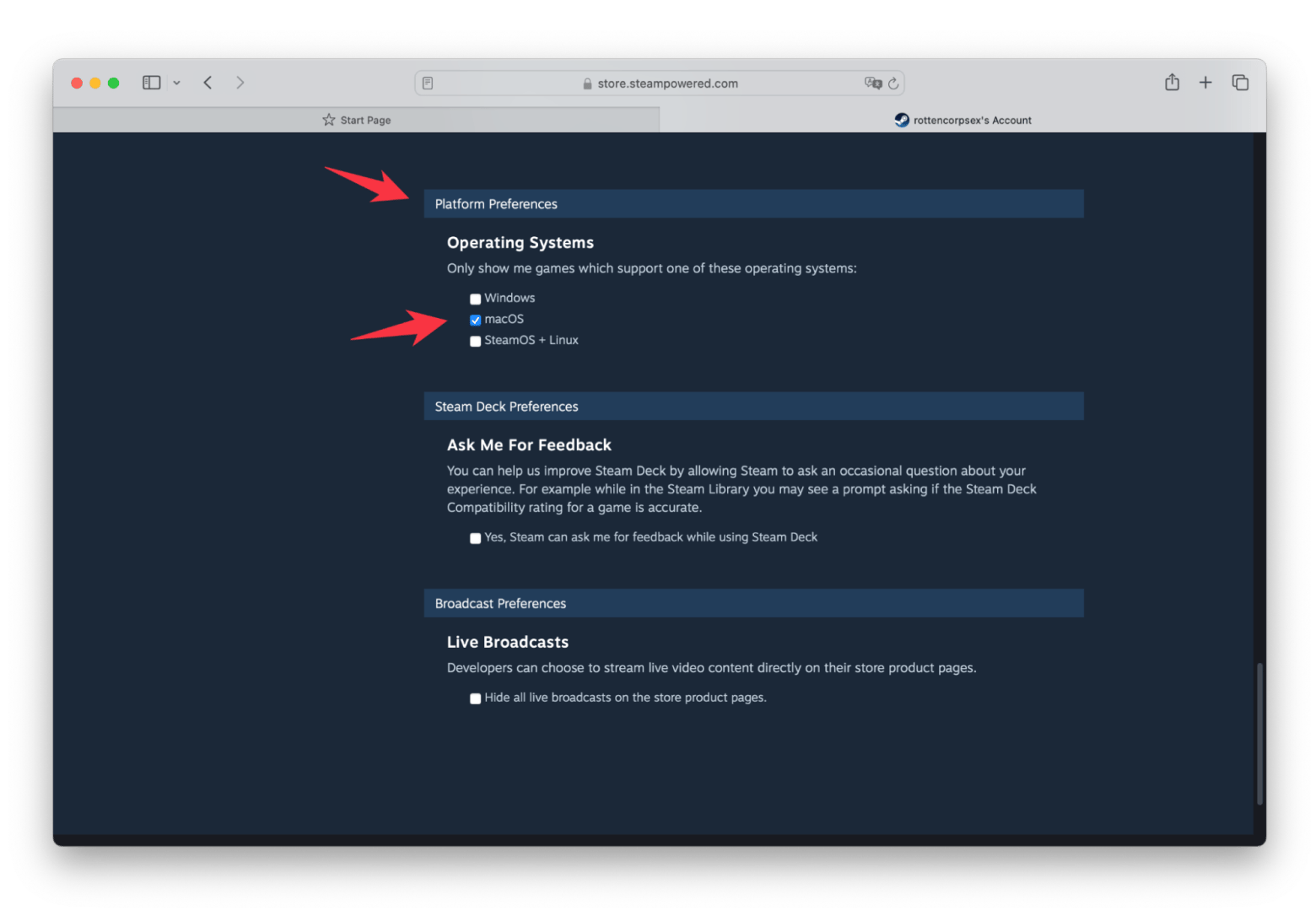
オペレーティングシステムで検索結果をフィルタリングすることもできます。方法は次のとおりです。
- 検索ボックスの横にある拡大ガラスをクリックします。
- 右側のOSで狭くなるまで下にスクロールします。
- MacOSの横にあるボックスを確認してください。
- その後、検索の結果がフィルタリングされ、Macで動作するゲームのみが含まれます。


私の夫であるディミは、私のMacBook Pro M1はゲームに適した選択ではないと主張しています。 Novabenchに確認しましたが、実際には、レポートは、中間レベルのゲームPCをベースラインとして使用する場合、MacBook Pro M1(2021)がパフォーマンスに遅れをとっていることを示しています。 MacBookをベンチマークしたい場合は、trynovabench。

ゲームをチェックするためのいくつかの優れたMacを次に示します。
M2 Proチップを備えた14 "MacBook Pro、1 TB SSD、12コアCPU、および19コアGPU。
M2 Maxチップ、30コアGPU、32GB RAMを備えた14 "MacBook Pro。
14 "MacBook Pro、M3 Proチップ、8コアCPU、10コアGPU、8GBユニファイドメモリ、および1TB SSDストレージ。
M3 Max、14コアCPU、30コアGPU、36GBユニファイドメモリ、および1TB SSDストレージを備えた16 "MacBook Pro。
Steamでゲームをダウンロードする方法
Steamアプリをダウンロードしてプラットフォームにサインインした後、いくつかのゲームをダウンロードする時が来ました。
方法は次のとおりです。
- 目的のゲームのために店を閲覧するか、利用可能なゲームを確認してください。
- ダウンロードするゲームを見つけたら、システムの要件を確認して、Macとの互換性を確保します。
- ゲームタイトルをクリックしてから、[追加]をクリックしてカート>カートを表示します。
- 次に、自分で購入をクリックします。
- 使用する支払い方法を選択し、支払い情報を入力します。
- [続行]をクリックし、利用規約を受け入れ、[購入]をクリックします。

Apple Silicon Macで蒸気を実行します
「MacでSteamを実行できますか?」に対する答えがわかりました。質問。しかし、あなたは実際にすべてのMacでそれをすることができますか?
インテルは伝統的に、プラットフォームとそのゲームの多くがIntelプロセッサ向けに最適化されていたため、蒸気を実行するための頼みました。 Appleのシリコンへの移行により、すべてのゲームがまだ新しいアーキテクチャに追いついているわけではありません。ただし、Apple Silicon Macをお持ちの場合でも、一部のゲームがまだ最適化されていない場合でも、Steamを実行できます。
これは、Rosetta 2が必要な場所です。これは、M1またはM2コンピューターでIntel Macが実行されるために設計されたアプリを可能にするツールです。 Steamをインストールすると、Rosettaは自動的に有効になり、それらのゲームが機能するのを支援します。
ゲーム中にMacが過熱していることに気付いた場合は、ISTATメニューを使用してファンの速度を調整します。アプリをダウンロードし、メニューバーにセンサーデータを設定します。
センサー>ファンをクリックし、排気スライダーを使用してファンのアクティビティを高めます。必要に応じて、カスタムファンルールを設定することもできます。
シャットダウンや遅れを避けるために、Macを遅くする可能性のあるバックグラウンドアクティビティを監視してください。アクティビティモニターにはリソースの使用が表示されますが、ISTATメニューはメニューバーにリアルタイムデータを提供し、ゲームを混乱させることなく問題を簡単に識別および修正できます。

MacBookでSteamを手に入れる:クイック要約
この記事が何であるかをすぐに要約しましょう。したがって、SteamはMacで動作しますが、すべてのゲームがサポートされているわけではありません。それらを並べ替えて、機能するもののみを見ることができます。
記事では、ゲームにMacがどれほど適しているかを確認する方法をアドバイスしました。これには、NovaBenchアプリが必要です。また、Macをゲームに備えることをお勧めします。 CleanMymacは、ほんの数分ですべてを行うのに役立ちます。また、ISTATメニューを使用してデバイスがロードにどのように対処するかを必ず監視してください。
良いニュース!これらのアプリはすべて、SetAppの7日間の無料トライアルで利用できます。 3つのツールだけでなく、SetAppにはMacのほぼすべてのタスクに取り組むための便利なアプリが多数あります。今日試してみて、新しいお気に入りを発見してください。
FAQ
SteamはMACで機能しなくなりましたか?
Steamは、Apple Silicon Macを含むMacでまだ動作します。ただし、一部のゲームはまだMacOSに最適化されていない場合があるため、互換性を確認することが重要です。
なぜMacでSteamを実行できないのですか?
問題は、時代遅れのソフトウェア、特定のゲームとの互換性の問題、またはRosettaがMacにインストールされていない場合の可能性があります。
MacでSteamをより良くするにはどうすればよいですか?
MacでのSteamのパフォーマンスを改善するには、オペレーティングシステムを更新し、不要なアプリを閉じてリソースを解放し、ゲーム中にシステムの健康を確認するためにISTATメニューなどのパフォーマンス監視アプリを使用することを検討してください。
以上がMacでSteamを手に入れることができますか?はい!これがその方法です。の詳細内容です。詳細については、PHP 中国語 Web サイトの他の関連記事を参照してください。

ホットAIツール

Undresser.AI Undress
リアルなヌード写真を作成する AI 搭載アプリ

AI Clothes Remover
写真から衣服を削除するオンライン AI ツール。

Undress AI Tool
脱衣画像を無料で

Clothoff.io
AI衣類リムーバー

Video Face Swap
完全無料の AI 顔交換ツールを使用して、あらゆるビデオの顔を簡単に交換できます。

人気の記事

ホットツール

メモ帳++7.3.1
使いやすく無料のコードエディター

SublimeText3 中国語版
中国語版、とても使いやすい

ゼンドスタジオ 13.0.1
強力な PHP 統合開発環境

ドリームウィーバー CS6
ビジュアル Web 開発ツール

SublimeText3 Mac版
神レベルのコード編集ソフト(SublimeText3)

ホットトピック
 7868
7868
 15
15
 1649
1649
 14
14
 1407
1407
 52
52
 1301
1301
 25
25
 1244
1244
 29
29
 Apple WatchのSpotify:2025年にそれを使用する方法
Apr 04, 2025 am 09:55 AM
Apple WatchのSpotify:2025年にそれを使用する方法
Apr 04, 2025 am 09:55 AM
Appleデバイスの相互接続されたエコシステムのサポートにより、Appleデバイスの管理と同期は簡単になりました。 Apple WatchでMacのロックを解除しますか?単純! (このロック解除方法をまだ設定していない場合は、本当に試してみてください。非常に時間を節約します)。 iPhoneを使用せずにApple Watchで支払うことはできますか? Appleは簡単に処理できます!今日は、SpotifyプレイリストをApple Watchにダウンロードし、iPhoneなしでプレイする方法に焦点を当てます。ネタバレ:これは可能です。 Apple WatchでSpotifyの使用方法:簡単な概要 重要な問題とその解決策に直接飛び込みましょう。このフォームがあなたを助けるなら、それは素晴らしいでしょう!あなたが
 「画面が観察されている」エラーを取り除く方法
Apr 05, 2025 am 10:19 AM
「画面が観察されている」エラーを取り除く方法
Apr 05, 2025 am 10:19 AM
「画面が監視されている」というメッセージが表示されたとき、最初に考えるのは、誰かがコンピューターにハッキングすることです。しかし、それは常にそうではありません。心配する必要がある問題があるかどうかを調べてみましょう。 Macを保護します SetAppを使用すると、コンピューターを保護するツールを選択することを心配する必要はありません。 SetAppで独自のプライバシーとセキュリティソフトウェアのスイートをすばやく形成できます。 無料トライアルセキュリティテスト「あなたの画面は監視されている」とはどういう意味ですか? 「画面が監視されている」と表示されるMacロック画面メッセージがある理由はたくさんあります。 画面を他の人と共有しています 画面を録音しています あなたはエアプレイを使用しています 画面にアクセスしようとするアプリを使用しています あなたのコンピュータは悪に感染しています
 電子メールは同期していませんか? Macでメールアプリを更新する方法
Apr 04, 2025 am 09:45 AM
電子メールは同期していませんか? Macでメールアプリを更新する方法
Apr 04, 2025 am 09:45 AM
Mac Mailの同期は失敗しましたか?簡単な解決策! 多くのMacユーザーは、シンプルで便利なため、付属のメールアプリに依存しています。しかし、信頼できるソフトウェアでさえ問題を抱える可能性があります。最も一般的な問題の1つは、メールを同期できないため、最近のメールが表示されないことです。 この記事では、電子メールの同期の問題を案内し、そのような問題を防ぐためのいくつかの実用的なヒントを提供します。 Macでメールアプリを更新する方法 操作手順 エンベロープアイコンをクリックします メールアプリを開く> [表示]> [タブバーの表示]> [エンベロープアイコン]をクリックして更新します。 ショートカットキーまたはメニューオプションを使用します ShiftコマンドNを押すか、メールアプリを開きます
 Windowserver Mac CPUの使用を減らす方法
Apr 16, 2025 pm 12:07 PM
Windowserver Mac CPUの使用を減らす方法
Apr 16, 2025 pm 12:07 PM
MacOS Windowserver:CPUの使用量とソリューションの高い理解 WindowserverがMacで重要なCPUリソースを消費していることに気づきましたか? このプロセスは、Macのグラフィカルインターフェイスにとって非常に重要であり、画面に表示されるすべてをレンダリングします。 高c
 Sequoiaに更新した後、Macの実行を遅く修正します
Apr 14, 2025 am 09:30 AM
Sequoiaに更新した後、Macの実行を遅く修正します
Apr 14, 2025 am 09:30 AM
最新のMacOSにアップグレードした後、Macは遅くなりますか?心配しないでください、あなたは一人ではありません!この記事では、MacOS Sequoiaにアップグレードした後、遅いMacランニングの問題を解決した私の経験を共有します。アップグレード後、音声ノートの録音や転写やトレイルマップ計画機能の改善など、新しい機能を体験するのが待ちきれません。しかし、インストール後、私のMacはゆっくりと実行され始めました。 Macosの更新後に実行されるスローマックの原因とソリューション これが私の経験の私の要約です。MacOSSequoiaの更新後の遅いMacが実行されるという問題を解決するのに役立つことを願っています。 問題の原因 解決 パフォーマンスの問題 Novabeを使用します







